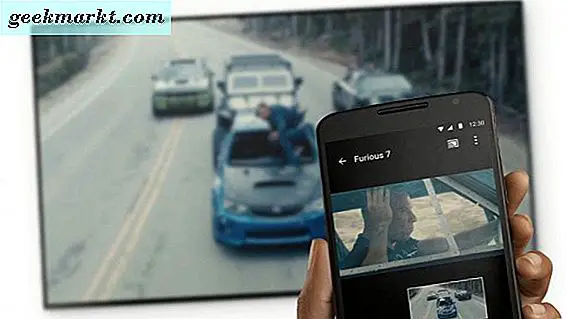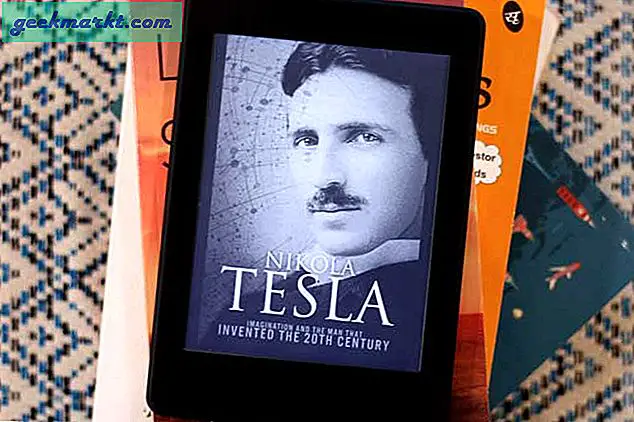Chromecast là công cụ hoàn hảo để truyền trực tuyến nội dung từ máy tính bảng, điện thoại hoặc máy tính đến TV của bạn. Tất cả những gì bạn cần là một chương trình phát trực tuyến mạng như Kodi. Việc thiết lập Kodi là một chút phức tạp, nhưng không phải lo lắng - đó là những gì internet là dành cho! Tôi đã chuẩn bị hướng dẫn này để giúp bạn có được Kodi và Chromecast làm việc cùng nhau để bạn có thể tìm và xem tất cả nội dung yêu thích của mình trên màn hình TV lớn.
Truyền trực tuyến Kodi từ điện thoại Android hoặc máy tính bảng
Có thể truyền trực tiếp Kodi sang Chromecast chỉ bằng các thiết bị Android. Có hai cách để đi về nó. Cách đầu tiên mất nhiều thời gian hơn, nhưng sử dụng ít năng lượng pin hơn. Cách thứ hai là nhanh chóng, nhưng sử dụng rất nhiều năng lượng. Đọc để xem các tùy chọn của bạn.
Đường dài:
Bạn sẽ cần một vài ứng dụng được cài đặt để thực hiện việc này và một tệp khác ngoài Kodi.
- Trước tiên, bạn cần ứng dụng ES File Explorer. Trình thám hiểm tệp nâng cao này sẽ cho phép bạn xem các tệp thường ẩn với người dùng.
- Thứ hai, bạn cần ứng dụng LocalCast. Đây là ứng dụng cho phép bạn phát trực tiếp từ điện thoại của mình.
- Thứ ba, bạn cần Kodi (chỉ trong trường hợp bạn quên).
- Thứ tư, bạn cần tải xuống tệp .xml có tên là “PlayerFactoryCore.” Tệp này là danh sách các cài đặt sẽ sửa đổi Kodi. Bạn có thể tìm thấy tệp này trên SourceForge và các địa điểm khác trực tuyến.
Một khi bạn có tất cả những điều này, bạn có thể bắt đầu.
- Đảm bảo bạn đã kết nối Kodi với ứng dụng Kodi.
- Mở ES File Explorer. Chuyển đến Cài đặt và cài đặt hiển thị; và đánh dấu vào ô "Hiển thị tệp ẩn".
- Quay trở lại ES File Explorer và mở thư mục Downloads.
- Trong thư mục này, bạn sẽ tìm thấy tệp PlayerFactoryCore.xml. Sao chép tệp đó.
- Điều hướng đến thư mục Android, sau đó chọn Dữ liệu. Tìm tệp org.xbmc.kodi.
- Mở org.xbmc.kodi, nhấp vào Tệp, .kodi, rồi đến Dữ liệu Người dùng.
- Dán tệp PlayerFactoryCore.xml vào thư mục Dữ liệu Người dùng.
- Mở Kodi và chọn video bạn muốn xem. Kodi sẽ tự động khởi chạy LocalCast.
- Khi nó đã tải báo chí "Chơi" và chọn thiết bị mà bạn muốn dòng.
- Bạn sẽ phải chạm vào “Phát” một lần nữa để xem video của bạn trên TV.
Cách ngắn gọn:
Nếu bạn đang vội, bạn không quan tâm đến tuổi thọ pin của bạn, hoặc bạn không cảm thấy đủ người dùng điện cho những bước đó, đây là phương pháp nhanh chóng và đơn giản.
- Mở ứng dụng Chromecast trên thiết bị của bạn.
- Mở menu và chọn tùy chọn “Truyền màn hình / âm thanh”.
- Làm theo các hướng dẫn ở đó, hướng dẫn này sẽ giúp bạn kết nối với Chromecast của mình.
- Sau đó, mở Kodi, tìm video bạn muốn xem và phát. Video sẽ phát trên cả hai thiết bị. Bạn có thể tắt màn hình để tiết kiệm pin. (Đừng lo, bạn vẫn có thể nhận cuộc gọi.)
Dòng Kodi từ máy tính
Truyền trực tuyến Kodi từ máy tính tương đối đơn giản. Kodi dễ cài đặt trên PC hơn trên thiết bị Android. Để truyền trực tuyến nội dung, bạn sẽ cần ba thứ được cài đặt:
- Trình duyệt Internet Chrome.
- Ứng dụng Chromecast.
- Ứng dụng Kodi.
Với những chương trình đó, quá trình truyền khá đơn giản.
- Mở Chrome và chọn tùy chọn “Truyền”.
- Bạn sẽ thấy “Truyền tab này đến…” ở bên phải và một mũi tên nhỏ. Click vào nó và chọn "Cast toàn bộ màn hình (thử nghiệm)." Một khi bạn đã làm điều này, toàn bộ máy tính để bàn của bạn sẽ bắt đầu streaming vào TV của bạn.
- Mở Kodi và chọn video bạn muốn xem.
Vì vậy, bây giờ bạn có thể truyền trực tuyến nội dung đến TV từ điện thoại, máy tính bảng, máy tính để bàn của bạn! Màn hình TV mở rộng và độ phân giải tốt hơn là những lợi thế rõ ràng để phát trực tuyến và phát video từ thiết bị máy tính bảng.
Nếu bạn đã sẵn sàng để đi sâu vào Kodi và thực sự tùy chỉnh trải nghiệm của mình, hãy xem danh sách các hack và sửa đổi của chúng tôi tại đây.